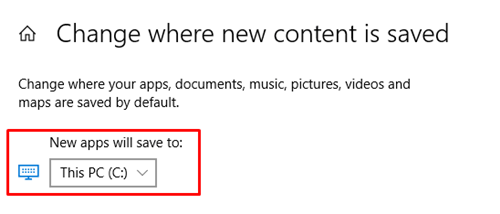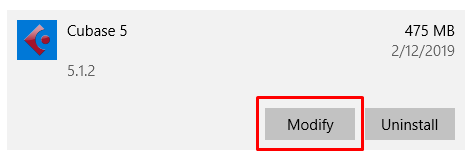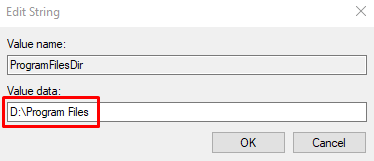Cara mengubah lokasi folder instalasi menjadi Windows 10 Permintaan

Catatan: Dalam topik berikutnya yang akan Anda baca, Anda akan mempelajari tentang: Cara mengubah lokasi folder instalasi menjadi Windows 10 Permintaan
Secara default, semua aplikasi, termasuk aplikasi Win32 tradisional, serta yang bisa Anda dapatkan dari Store, berakhir di hard drive utama PC Anda. Ini biasanya menghasilkan “C:”. Mengubah lokasi aplikasi ini sangat mudah dan bisa sangat berguna dalam beberapa kasus.
Alasan paling umum untuk mengubah drive penginstalan default adalah karena Anda kehabisan ruang penyimpanan, yang biasanya terjadi pada komputer portabel dengan SSD. Aplikasi dengan persyaratan khusus paling baik diinstal pada SSD, jadi Anda mungkin ingin menyetel drive tercepat sebagai default untuk aplikasi. Semua ini sangat mudah dilakukan. Windows sepuluh
Windows Toko aplikasi
Windows Toko aplikasi dibuat sangat berbeda dari aplikasi Win32. Pertama-tama, cara menginstal dan mengunduhnya mirip dengan menggunakan toko smartphone. Microsoft merekomendasikan ini untuk menekankan desain tablet dan ponsel yang responsif. Apakah ini langkah yang cerdas atau tidak masih bisa diperdebatkan, tapi mari kita pastikan Windows Aplikasi yang diinstal di satu tempat dapat membantu Anda menggunakan penyimpanan dengan lebih baik.
Instal di unit terpisah
Ya Windows 10 telah membuat satu hal lebih mudah, yaitu bermain dengan fitur baru. Meskipun mereka tidak ingin terlalu banyak mengubah cara kerja program dan aplikasi tradisional, fitur baru yang mereka hadirkan jauh lebih mudah untuk diubah. Mengubah lokasi instalasi default dari aplikasi ini adalah contoh yang bagus.


- Klik Halaman rumah dan ketik “Pengaturan”.
- Dari hasil pencarian, pilih Konfigurasi
- Dari menu di sebelah kiri, pilih Penyimpanan.
- Sekarang turun Lebih banyak konfigurasi penyimpananklik Ubah tempat konten baru disimpan.
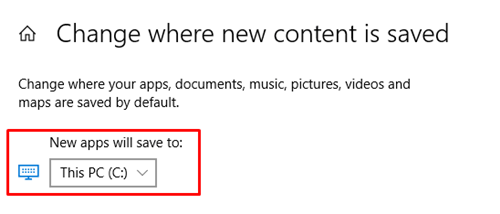
- Pilih lokasi default baru Anda.
Aplikasi apa pun yang Anda unduh Windows Store akan secara otomatis menginstal di lokasi default yang baru. Ingatlah bahwa Anda juga dapat menggunakan menu ini untuk mengubah tempat penyimpanan jenis file lainnya, seperti dokumen, musik, foto dan video, film dan acara TV, dll.
Pindah ke unit lain
Namun, meskipun Anda telah membuat lokasi instalasi default baru Windows aplikasi yang sebelumnya Anda instal akan tetap ada di perangkat utama Anda. Anda tidak perlu melepas dan menginstal ulang untuk mentransfernya ke unit lain. Sebagai gantinya, Anda dapat memindahkan aplikasi satu per satu, meninggalkan nomor di perangkat utama jika Anda mau.
- Buka Konfigurasi
- Menemukan Aplikasi dan fitur.
- Di daftar aplikasi, pilih aplikasi yang ingin Anda pindahkan ke lokasi baru.
- Klik pada aplikasi dan pilih Terkirim.
- Pilih drive tempat aplikasi yang ingin Anda pindahkan berada
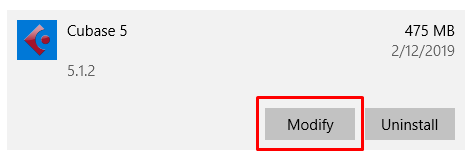
Harap dicatat bahwa Aplikasi dan fitur daftar menunjukkan keduanya Windows Simpan dan aplikasi Win32. Anda hanya bisa bergerak Windows Simpan aplikasi dengan cara ini. Jika Anda mencoba memindahkan aplikasi Win32, Terkirim tombol akan diganti dengan Revisi.
aplikasi Win32
Aplikasi yang lebih tradisional, akrab dengan satu dekade. Windows Pengguna juga dapat dipasang di unit terpisah. Bahkan, ketika Windows jalankan aplikasi Win32, ia meminta Anda untuk memilih direktori instalasi.
Dengan Windows Saat menyimpan aplikasi, Anda cukup memilih drive tempat Anda ingin menginstal aplikasi, sedangkan Win32 Setup Wizard menawarkan Anda untuk memilih lokasi yang tepat untuk file tersebut. Ini berarti Anda dapat membuat folder baru untuk aplikasi baru Anda dan menginstalnya di sana.
Tapi tidak begitu Windows Simpan aplikasi, aplikasi Win32 tidak dapat dipindahkan ke drive lain. Satu-satunya cara untuk melakukannya adalah dengan mencopot pemasangan lalu memilih folder tujuan yang berbeda saat memasang ulang. Ini terutama karena cara penginstalan aplikasi ini sangat bervariasi.
Ubah lokasi default
Alih-alih mengubah drive dan lokasi setiap kali Anda mencoba menginstal aplikasi Win32, Anda dapat mengubah lokasi default. Meskipun ini memungkinkan Anda juga memilih direktori instalasi default yang benar, tidak seperti kasusnya Windows Dengan menyimpan aplikasi, proses penggunaan menjadi kurang mudah. Inilah yang harus Anda lakukan:
- untuk mendorong Menangkan + MURAH menyebutkan Lari
- Buka Regedit menulis kata-kata di Membuka:
- Buka yang berikut dalam daftar di sebelah kiri: “PERANGKAT LUNAK HKEY_LOCAL_MACHINE Microsoft Windows Versi sekarang”
- Di panel kanan buka nilainya ProgramFilesDir//ProgramFilesDir (x86)tergantung pada Anda Windows itu 32 bit atau 64 bit.
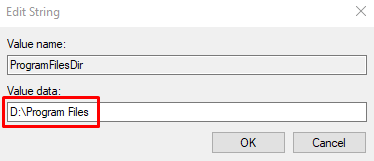
- Setelah klik dua kali, nilainya akan membuka kotak edit.
- Turun Nilai data: masukkan lokasi default baru yang Anda inginkan
Haruskah Anda menginstal aplikasi Anda di drive terpisah?
Seperti yang Anda tahu teknologi Windows Pengguna cenderung merekomendasikan menambahkan setidaknya satu drive ke PC Anda. Ini berguna karena dua alasan utama: lebih banyak penyimpanan dan kemungkinan cadangan. Dengan kata lain, menambahkan drive secara otomatis menambah ruang ke PC Anda dan memastikan ada hard drive untuk mendukungnya.
Karena itu, Anda harus selalu ingat bahwa menginstal aplikasi di drive lain hanya akan menambah jumlah titik kesalahan di komputer Anda. Semakin banyak variabel yang berbeda pada PC, semakin besar kemungkinan terjadinya komplikasi atau kesalahan. Anda harus menggunakan salah satu unit Anda untuk aplikasi (Windows Penyimpanan dan Win32) saat Anda menggunakan orang lain untuk menyimpan hal-hal seperti film, musik, dokumen, file; Pada dasarnya, gunakan disk kedua Anda untuk apa pun yang tidak perlu diinstal.
Kelola penyimpanan Anda
Penting bagi Anda untuk mempelajari cara mengelola penyimpanan dengan benar, terutama jika Anda tidak memiliki banyak pekerjaan. Rencanakan sebelum memutuskan di mana Anda ingin memasang aplikasi Anda, dan pastikan Anda tahu di mana semuanya berada jika Anda perlu mulai menggunakan penyimpanan eksternal.
Apakah Anda suka menggunakan Windows Simpan atau aplikasi Win32? Bagaimana Anda mengelola hosting Anda? Apakah Anda menggunakan hard drive eksternal untuk backup? Beri tahu kami di komentar.